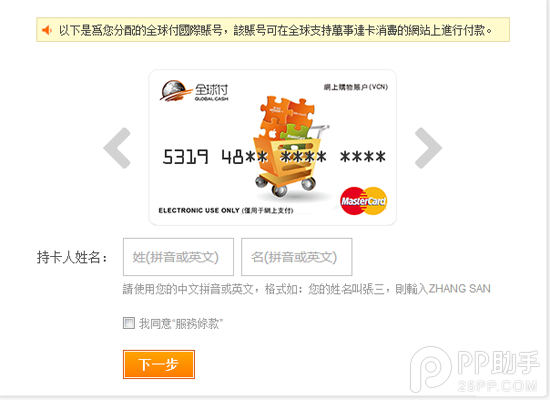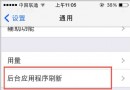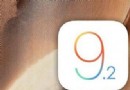怎麼創建apple id?
怎麼創建apple id?許多蘋果手機iPhone用戶都不知道怎麼創建apple id賬戶,尤其是在創建apple id賬戶的過程有什麼注意事項。在今天的教程中,我們就詳細的跟大家分享一下創建apple id賬戶的具體步驟,希望可以幫到大家!
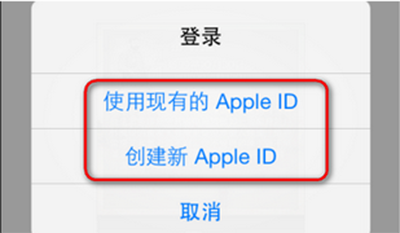
創建apple id
首先,打開手機桌面的“設置”,如圖,進入之後通過滑動菜單,找到“icloud”選項;
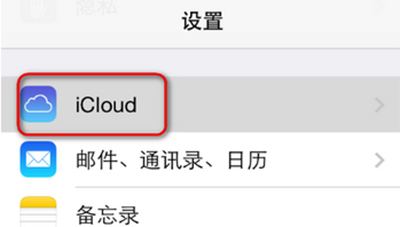
icloud
此時會看到icloud的設置界面有很多選項,對於已經有帳號的朋友則直接在Apple ID和密碼中輸入即可登錄,而沒有Apple ID的朋友繼續往下看。
選擇界面最後的“免費獲取Apple ID”,如圖所示。
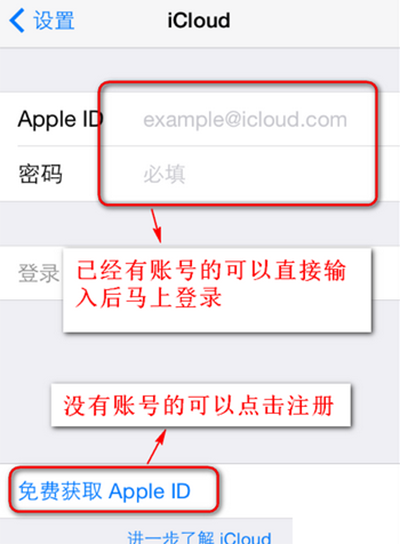
icloud
3在彈出的生日日期設置窗口中選則好自己的生日,跳轉到下一步,如圖所示。
備注:日期可以不是真實的,但必須是要自己能記住的
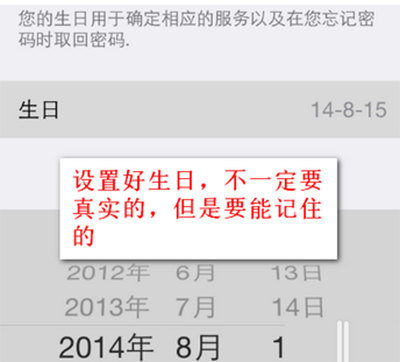
icloud
這時會要求設置姓名,輸入自己的姓名即可,設置好之後點擊右上角的“下一步”,如圖所示。
這時候會要求設置作為帳號的郵箱地址,分別有兩個選項“使用您當前的電子郵件地址”和“獲取免費的icloud電子郵件地址”。
選擇前者則你可以使用自己已經有點郵箱作為Apple ID的帳號,如QQ、126、163、新浪等,而選擇後者的話將自動為你申請一個icloud的郵箱地址,建議選擇前者,畢竟郵箱多了要一個個記住也是一件麻煩的事。
設置好之後到達下一步。
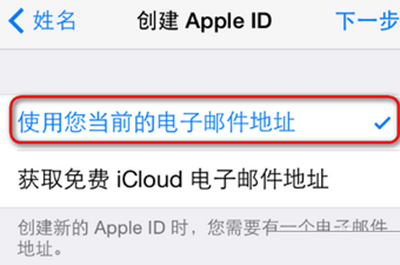
創建Apple ID
在這裡以“使用您當前的電子郵件地址”為例子,輸入自己的任意一個郵箱帳號即可。點擊下一步;
在新的界面中會要求你輸入Apple ID的密碼,想好自己要設置的密碼,分別輸入後再確認輸入一次即可,如圖所示。
備注:Apple ID的密碼要求至少8位字符且包含大小寫字母。
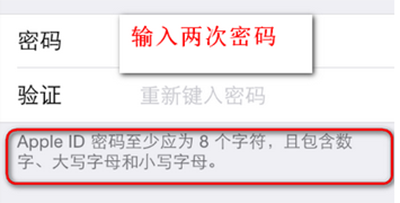
創建Apple ID
然後會進入問題設置界面,按照提示選擇三個問題,並輸入答案即可。
備注:密保問題的作用是當你忘記Apple ID的時候可以用於找回密碼,因此必須要記住三個密保問題的答案;
當設置好三個密保問題之後會要求輸入一個救援電子郵箱,其作用也和上面的三個密保問題一樣,用於防治忘記Apple ID的密碼,因此需要記住自己輸入的救援電子郵箱,如圖所示。
備注:救援電子郵箱必須是有效可用的。
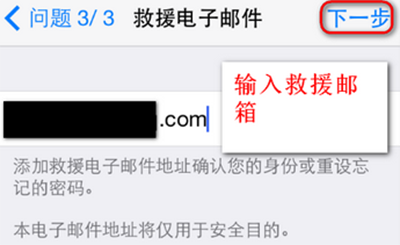
創建Apple ID
此界面無什麼作用,直接默認後點擊下一步即可;
此時會彈出Apple的協議和條款的確認窗口,也沒多大用處,直接點擊右下角“同意”即可;
到這步時就差不多完成了,界面會顯示正在創建Apple ID賬戶;
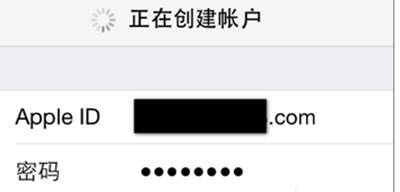
完成創建之後會回到icloud的驗證界面,此步驟的作用就是驗證剛才用於Apple ID帳號的郵箱地址是否正確,如圖所示。
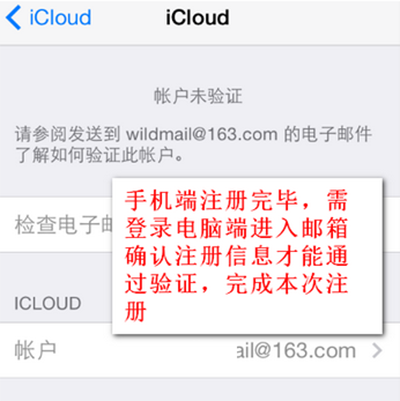
創建Apple ID
這時候直接在手機或者電腦浏覽器上登錄第5步中輸入的郵箱,會受到一封蘋果發來的確認郵件,按照裡面的提示,驗證之後就可以。這時再打開手機就會發現帳號已經被激活,可以使用了。
最後,在下載app或者其他設置的時候直接按照提示輸入密碼或同一選項即可。
注意事項:
注冊時要求輸入的出生日期可以不是真實的,但必須是要自己能記住的。
Apple ID的密碼要求至少8位字符且包含大小寫字母。
密保問題的作用是當你忘記Apple ID的時候可以用於找回密碼,因此必須要記住三個密保問題的答案。
救援電子郵箱必須是有效可用的。